Activer ou Désactiver la Protection des Fichiers de Windows

Comment activer ou désactiver la fonctionnalité Protection des Fichiers de Microsoft Windows en utilisant le Registre et d
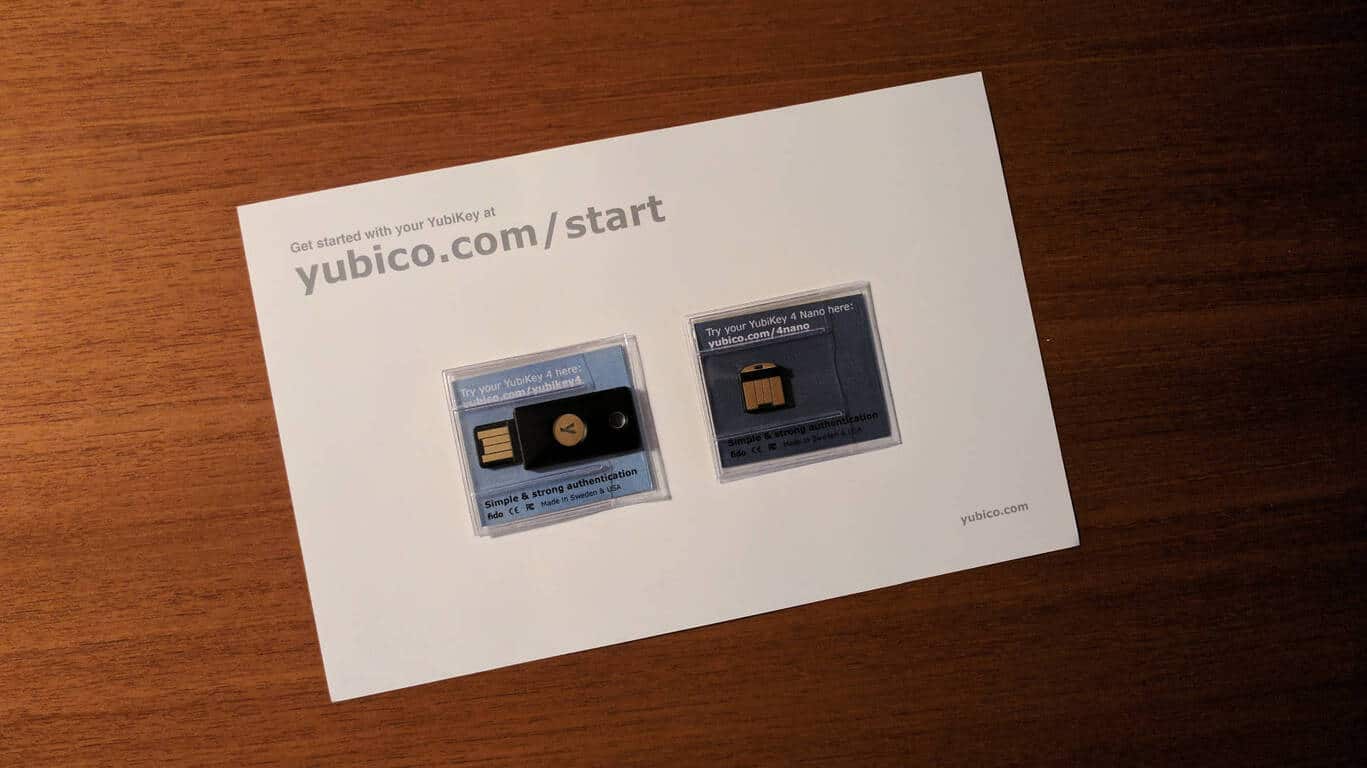
Windows Hello est l'un des points forts discrets de Windows 10. La possibilité d'utiliser la biométrie pour valider mon identité pour accéder à mes appareils Windows 10 est ce dont étaient faits mes rêves de science-fiction.
J'utilise à la fois la reconnaissance de l'iris et la reconnaissance des empreintes digitales avec Windows Hello sur mes appareils Windows 10. C'est transparent et sécurisé. De plus, il n'est pas nécessaire de se souvenir de mots de passe complexes ou de s'inquiéter que quelqu'un me regarde taper le mot de passe par-dessus mon épaule.
L'année dernière, la mise à jour anniversaire de Windows 10 a introduit des options étendues de vérification des utilisateurs et une authentification basée sur des normes avec Windows Hello. Windows 10 prend en charge l'authentification par clé et par certificat.
L'authentification par clé est identique au modèle FIDO de cryptographie à clé publique, tandis que l'authentification par certificat se rapporte à l'infrastructure à clé publique (PKI). Le premier est une excellente proposition pour les entreprises qui n'utilisent pas de PKI ou qui souhaitent minimiser la dépendance aux certificats.
Fondée en 2007, Yubico a présenté YubiKey, un dispositif d'authentification polyvalent. Il prend en charge de nombreux protocoles d'authentification basés sur des normes pour les services basés sur l'hôte et sur le cloud, comme Dropbox par exemple. Désormais, YubiKey active l'écosystème FIDO pour les utilisateurs de Windows 10.
Fait intéressant, pour utiliser une authentification YubiKey pour Windows Hello, vous n'avez pas besoin d'utiliser les paramètres intégrés de Windows Hello, mais de télécharger une application distincte - YubiKey pour Windows Hello - à partir du Windows Store.
Construit sur Windows Companion Device Framework, c'est une application assez simple qui vous guide étape par étape pour enregistrer votre YubiKey et la faire fonctionner avec Windows Hello. Une fois cela fait, vous pouvez simplement vous diriger vers votre appareil et brancher votre YubiKey. Il authentifiera votre identité et vous connectera à Windows 10. L'application vous permet d'enregistrer un maximum de quatre YubiKeys par compte.
Lors de l'inscription à Windows Hello, le mode CCID doit être activé sur la YubiKey. Le CCID est activé par défaut sur tous les appareils YubiKey 4. Certains anciens YubiKey NEO ne l'ont pas activé et vous pouvez activer le mode CCID à l'aide du YubiKey NEO Manager.
Une fois configuré, YubiKey est reconnu comme un appareil compagnon pour Windows Hello. Ainsi, cela ne fonctionne pas uniquement pour la connexion à Windows, mais également pour les applications qui utilisent l'authentification Windows Hello, comme OneDrive ou Enpass . C'est plutôt chouette, vraiment. Il est également très pratique d'autoriser un ami ou un collègue à accéder temporairement à votre machine sans partager le mot de passe.
Bien qu'une YubiKey ne puisse être liée qu'à un seul compte sur un appareil, je pourrais cependant l'utiliser sur plusieurs appareils avec plusieurs comptes. Je pourrais utiliser la même YubiKey sur ma Surface avec mon compte Microsoft ainsi que sur l'ordinateur portable de ma femme avec son compte.
Il y a quand même quelques limites. L'appareil Windows 10 ne déconnecte pas l'utilisateur si la YubiKey est retirée. Il n'est pas faux de supposer que, puisque la clé est utilisée pour valider mon identité sous Windows 10, sa suppression devrait en verrouiller une. Cependant, cela ne se produit pas et vous devrez verrouiller le système manuellement ou laisser Windows 10 se verrouiller tel qu'il est configuré.
De plus, il n'y a aucun moyen d'exiger obligatoirement YubiKey pour déverrouiller le système. Vous pouvez toujours accéder à votre compte en utilisant votre code PIN ou votre mot de passe.
Il existe plusieurs variantes YubiKey disponibles. J'ai eu la YubiKey 4 (40 $) ainsi que la YubiKey 4 Nano (50 $). Bien que la variante Nano soit évidemment plus petite et ne dépasse presque pas une fois insérée dans le port USB, il est un peu gênant de la retirer. La YubiKey 4 est similaire à n'importe quelle clé USB mince et s'intègre parfaitement dans un trousseau de clés dans un porte-clés.
Il existe également une autre YubiKey NEO (50 $) qui est plus lente que la YubiKey 4. C'est un problème connu, et Yubico recommande aux utilisateurs de balayer l'écran ou d'appuyer sur n'importe quelle touche plutôt que d'appuyer sur la YubiKey.
YubiKey est un appareil très pratique pour activer Windows Hello sur vos appareils Windows 10. La configuration est simple et la mise en route est transparente. Bien que les organisations puissent certainement déployer YubiKeys pour leurs employés, il s'agit également d'un dispositif d'authentification abordable et utile pour les utilisateurs réguliers.
Comment activer ou désactiver la fonctionnalité Protection des Fichiers de Microsoft Windows en utilisant le Registre et d
Si vous ne pouvez pas modifier vos paramètres de souris sur Windows 10, mettez à jour ou réinstallez les pilotes de la souris. Ou exécutez l’outil de résolution des problèmes de matériel et de périphériques.
Découvrez comment utiliser WinMerge pour comparer des fichiers dans deux dossiers, afin de garantir l
HEIC est un format d
Découvrez comment modifier la taille de la police dans Windows 10 pour un affichage optimisé sur votre écran. Suivez nos étapes simples et efficaces.
Qu'est-ce qu'ApMsgFwd.exe sur Windows 10 et comment corriger l'erreur d'application ApMsgFwd.exe ? Utilisez Advanced System Optimizer ou exécutez cleanmgr et SFC /scannow.
Découvrez comment faire sortir votre PC du mode veille automatiquement à l
Pour définir une distribution Linux comme système par défaut dans WSL2 (sous-système Windows pour Linux 2), utilisez la commande wsl --setdefault DISTRO-NAME.
De nombreux utilisateurs ont signalé que Microsoft XPS Writer est introuvable sur leurs ordinateurs. En effet, vous devez activer manuellement l
Pour corriger l\
Pour autoriser un fichier ou une application qui a été bloqué par Microsoft Defender Antivirus, suivez ces étapes sur Windows 10.
Comment utiliser lapplication Apple iMessage pour envoyer et recevoir des messages sur votre PC Windows ou MacOS.
Découvrez comment protéger un dossier par mot de passe dans Windows 10 sans outils tiers en utilisant des méthodes simples et sécurisées. Ne laissez personne s
Découvrez comment vider le cache local dans Microsoft Teams et améliorer votre expérience utilisateur sur Windows 10. Suivez notre guide étape par étape pour une utilisation optimale.
Les versions précédentes de Windows 10 vous permettent de restaurer des fichiers et des dossiers à l
Découvrez comment activer les commandes NET SEND dans Microsoft Windows et les faire fonctionner efficacement.
Activez ou désactivez NumLock au démarrage de Windows en modifiant le registre et en suivant diverses méthodes.
Si votre ordinateur Windows 10 reste bloqué sur l\
Découvrez comment activer et désactiver les ports USB sur un PC Windows avec ces cinq méthodes différentes. Débloquez ou bloquez facilement les ports USB de votre PC.
Découvrez comment résoudre les erreurs 0xC1900200 et 0xC1900202 sur Windows 10. Assurez-vous que votre PC respecte les exigences minimales.
Vous êtes confronté au problème du logiciel AMD Adrenalin qui ne fonctionne pas ou ne s
Pour corriger l
Apprenez à maîtriser le chat Zoom, une fonctionnalité essentielle pour les visioconférences, avec nos conseils et astuces.
Découvrez notre examen approfondi de l
Découvrez comment récupérer votre Instagram après avoir été désactivé en suivant nos étapes claires et simples.
Découvrez comment savoir qui a consulté votre profil Instagram avec nos solutions pratiques. Sauvegardez votre vie privée tout en restant informé !
Apprenez à créer des GIF animés facilement avec votre Galaxy S22. Découvrez les méthodes intégrées et des applications pratiques pour enrichir votre expérience.
Découvrez comment changer la devise dans Google Maps en quelques étapes simples pour mieux planifier vos finances durant votre voyage.
Microsoft Teams s
Vous obtenez l



























